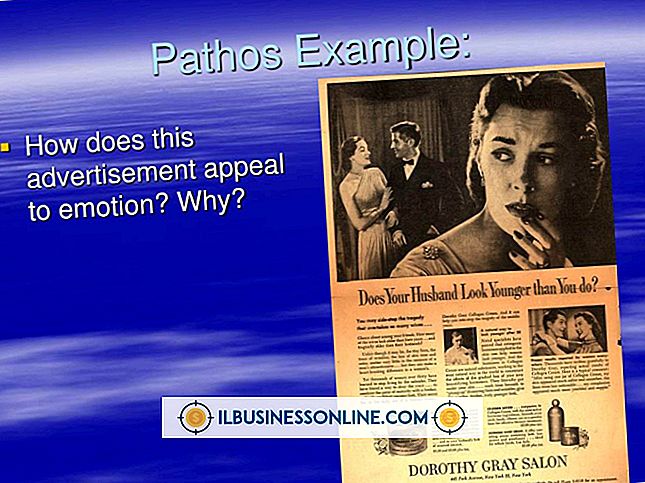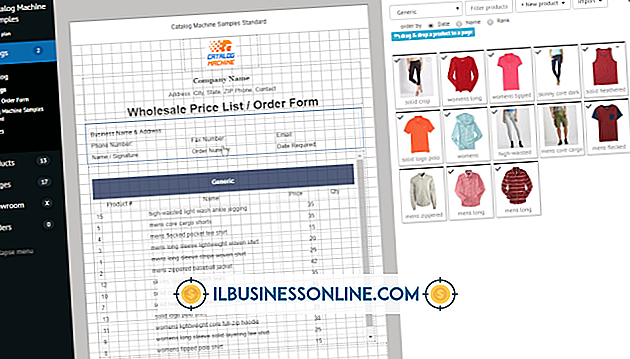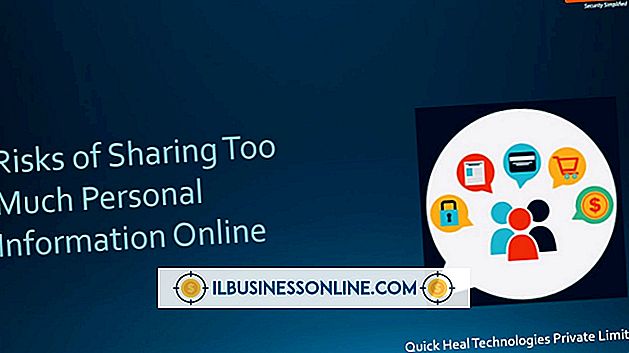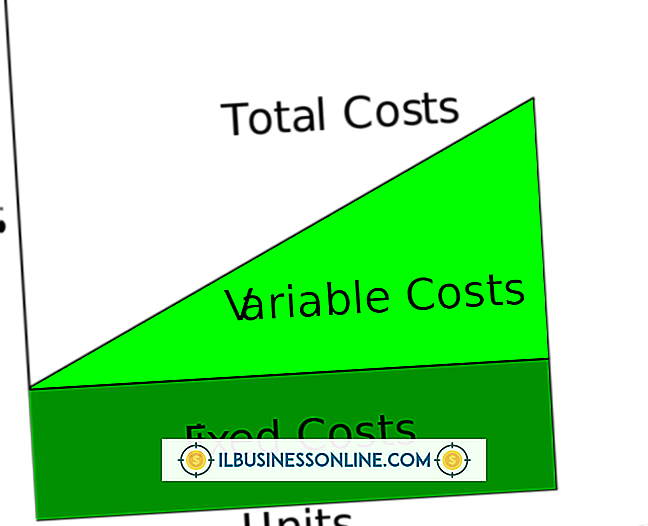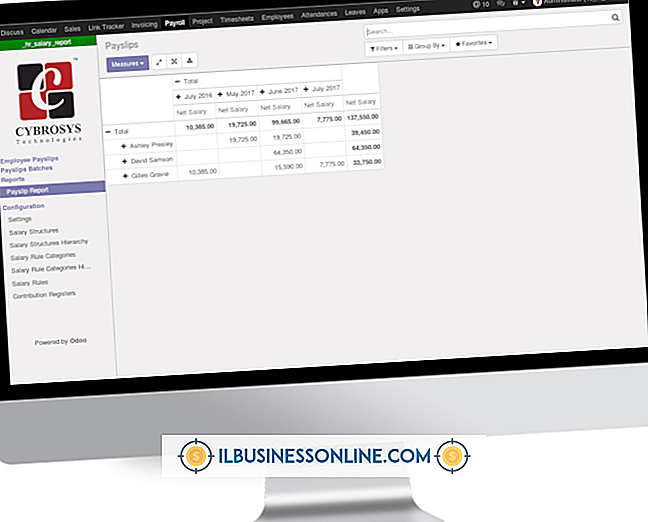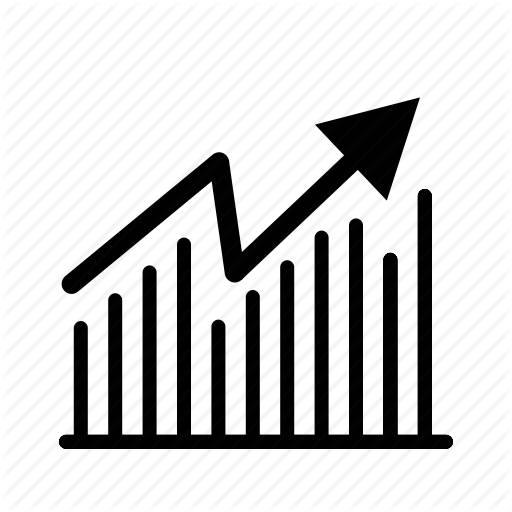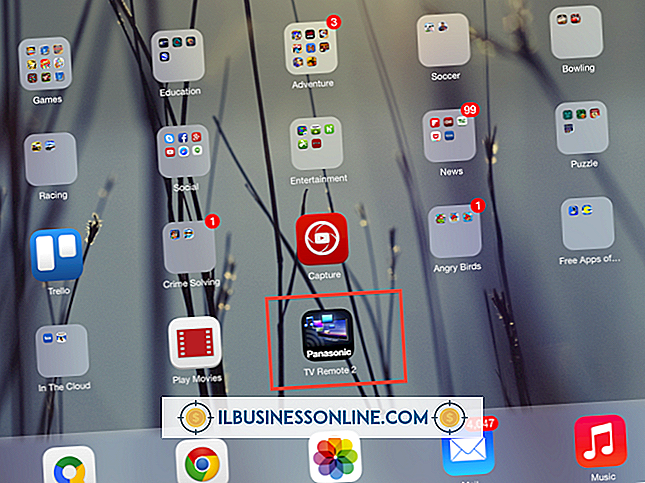Saya Ingin Menginstal Unduhan PC Saya ke iPad

IPad Anda adalah perangkat yang nyaman untuk mengakses file terkait bisnis yang sebelumnya Anda unduh ke PC Anda. Anda dapat mentransfer unduhan Anda baik melalui iTunes atau layanan berbasis cloud lainnya. Buka iTunes untuk mentransfer media yang Anda unduh secara nirkabel melalui iCloud, atau menggunakannya untuk mengunduh secara manual dari PC Anda menggunakan kabel USB. Layanan berbasis cloud seperti SugarSync dan Dropbox secara otomatis menyinkronkan unduhan PC dan iPad Anda; banyak menawarkan penyimpanan file juga.
Instal Unduhan Secara Manual Menggunakan iTunes
1.
Instal iTunes di PC Anda (tautan di Sumber).
2.
Buka iTunes, klik menu “File”, dan kemudian klik “Add File to Library” atau “Add Folder to Library, ” tergantung pada apakah Anda ingin menambahkan satu atau beberapa file.
3.
Hubungkan iPad Anda ke komputer Anda melalui kabel USB iPad. Klik "Perangkat" di menu File iTunes, lalu sorot iPad Anda untuk membuka menunya.
4.
Klik "Ringkasan, " dan kemudian periksa "Secara manual mengelola video dan musik" di bagian Opsi.
5.
Klik "File" pada menu iTunes, dan kemudian pilih "Sync iPad." File media yang Anda unduh sekarang diinstal di iPad Anda.
Instal Unduhan Secara Otomatis Menggunakan iTunes dan iCloud
1.
Instal iTunes di PC Anda (tautan di Sumber).
2.
Pastikan iPad Anda menjalankan versi terbaru iOS. Ketuk ikon "Pengaturan", lalu ketuk "Pembaruan Perangkat Lunak" dan instal versi terbaru, jika perlu.
3.
Atur iCloud di iPad Anda jika Anda belum melakukannya. Dari menu "Pengaturan", ketuk "iCloud" dan atur sesuai instruksi di layar.
4.
Pilih layanan iCloud yang ingin Anda aktifkan; beralih sakelar ke "Aktif."
5.
Ketuk "Pengaturan, " ketuk "iTunes & App Store, " dan kemudian alihkan sakelar ke "Aktif" di bagian Unduhan Otomatis.
6.
Buka iTunes di PC Anda, dan kemudian klik "Edit | Preferensi | Store | Musik | Buku | Aplikasi."
Instal Unduhan Secara Otomatis Menggunakan Layanan Cloud Sync
1.
Unduh aplikasi sinkronisasi cloud seperti SugarSync dari App Store ke iPad Anda (lihat Sumberdaya).
2.
Unduh aplikasi cloud PC yang sama ke komputer Anda.
3.
Salin file media yang diunduh yang ingin Anda instal di iPad Anda ke folder.
4.
Seret file ke aplikasi desktop; mereka akan secara otomatis menyinkronkan ke aplikasi cloud iPad Anda.
Hal-hal yang Dibutuhkan
- Kabel USB (opsional)
Kiat
- Sebagian besar layanan penyimpanan cloud memberi Anda sedikit ruang secara gratis; tergantung pada layanan, Anda dapat membeli ruang tambahan baik berdasarkan bulan atau tahun.
- Anda tidak dapat mentransfer file program yang diunduh karena umumnya khusus sistem operasi.
- Tidak semua program cloud sync bekerja persis sama, tetapi semua agak mirip.
Peringatan
- Jangan aktifkan unduhan otomatis di iTunes jika ruang hard drive Anda terbatas pada iPad Anda. Anda dapat memperbarui secara manual dalam kasus itu.
- Selalu waspada terhadap masalah hak cipta dan hukum kekayaan intelektual saat Anda mengunduh ke komputer atau iPad Anda.
- Tidak semua format video dan musik kompatibel dengan iPad. Anda mungkin harus menggunakan konverter video atau musik untuk memastikan kompatibilitas.